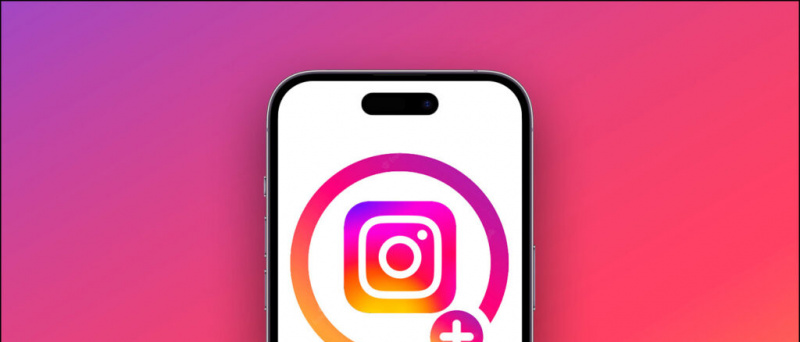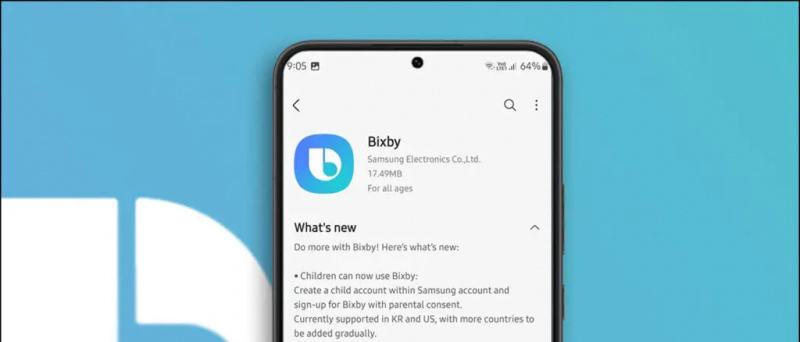అనువర్తనాలను హోమ్ స్క్రీన్ నుండి తీసివేయడం ద్వారా iOS లో సులభంగా దాచవచ్చు. మీరు అనుకోకుండా ఒక నిర్దిష్ట అనువర్తనాన్ని దాచిపెట్టినట్లయితే లేదా కొంతకాలం క్రితం మీరు ఇన్స్టాల్ చేసిన అనువర్తనం లేదా ఆటను కనుగొనలేకపోతే, ఈ అనువర్తనాలను శోధించడానికి మరియు వెతకడానికి బహుళ మార్గాలు ఉన్నాయి. ఈ వ్యాసంలో, కొన్ని శీఘ్ర మార్గాలను చూద్దాం IOS 14 నడుస్తున్న ఐఫోన్లో దాచిన అనువర్తనాలను కనుగొనండి .
అలాగే, చదవండి | చెల్లింపు iOS అనువర్తనాలను స్నేహితులు మరియు కుటుంబ సభ్యులతో ఉచితంగా ఎలా భాగస్వామ్యం చేయాలి
IOS 14 నడుస్తున్న ఐఫోన్లో దాచిన అనువర్తనాలను కనుగొనండి
విషయ సూచిక
samsungలో ఇన్కమింగ్ కాల్లు కనిపించవు
అనువర్తనాలను అనువర్తన లైబ్రరీకి తరలించడం ద్వారా లేదా అనువర్తన ఫోల్డర్ క్రింద పాతిపెట్టడం ద్వారా మీరు వాటిని మీ ఐఫోన్లో దాచవచ్చు. హెక్, మీరు వాటిని ఐఫోన్ శోధన మరియు సలహాల నుండి కూడా దాచవచ్చు. మీరు మరొకరి ఐఫోన్లో దాచిన అనువర్తనాలను కనుగొనాలనుకుంటే లేదా మీరు అనుకోకుండా దాచిపెట్టిన అనువర్తనాల కోసం చూడాలనుకుంటే, క్రింద ఇచ్చిన పద్ధతులను అనుసరించండి.
1] శోధనను ఉపయోగించడం
ఐఫోన్లో అనువర్తనం కోసం శోధించడానికి సులభమైన మార్గం ఐఫోన్ శోధనను ఉపయోగించడం. సాధనం వ్యవస్థాపించిన అన్ని అనువర్తనాల ద్వారా శోధిస్తుంది మరియు ఆ పేరుతో ఒక అనువర్తనం ఉందో లేదో మీకు చూపుతుంది.
శోధనను ఉపయోగించి ఐఫోన్లో దాచిన అనువర్తనాలను కనుగొనడానికి:



- మీ ఐఫోన్ను అన్లాక్ చేసి, హోమ్ స్క్రీన్పై స్వైప్ చేయండి.
- ఇప్పుడు, ఎగువన ఉన్న శోధన పట్టీని నొక్కండి.
- మీరు కనుగొనాలనుకుంటున్న అనువర్తనం పేరును టైప్ చేయండి.
- శోధన ఫలితాల్లో అనువర్తనాల క్రింద అనువర్తనం ఇప్పుడు స్వయంచాలకంగా చూపబడుతుంది.
ఐఫోన్ శోధనను ఉపయోగించి అనువర్తనాన్ని కనుగొనలేదా?
అనువర్తనం శోధన ఫలితాల్లో కనిపించకపోతే మరియు అది ఇన్స్టాల్ చేయబడిందని మీకు ఖచ్చితంగా తెలిస్తే, శోధన ఫలితాల్లో చూపించడానికి ఇది అనుమతించబడిందో లేదో మీరు తప్పక తనిఖీ చేయాలి. మీ ఐఫోన్ను తెరవండి సెట్టింగులు , మరియు క్లిక్ చేయండి సిరి & శోధన . ఇక్కడ, దాచిన అనువర్తనానికి క్రిందికి స్క్రోల్ చేయండి, దానిపై క్లిక్ చేసి, “ శోధనలో చూపించు ”ప్రారంభించబడింది.
2] అనువర్తన లైబ్రరీ ద్వారా
IOS 14 యాప్ లైబ్రరీ అనే కొత్త ఫీచర్తో వచ్చింది. బహుళ హోమ్ స్క్రీన్లను వదిలించుకోవడానికి ఇది మీ ఐఫోన్లో అనువర్తనాలను నిర్వహించడానికి మీకు సహాయపడుతుంది. మీరు హోమ్ స్క్రీన్ నుండి అనువర్తనాలను తీసివేసినప్పటికీ, వాటిని ఇప్పటికీ అనువర్తన లైబ్రరీలో యాక్సెస్ చేయవచ్చు.
అనువర్తన లైబ్రరీని ఉపయోగించి iOS 14 లో దాచిన అనువర్తనాలను కనుగొనడానికి:



- మీ ఐఫోన్ను అన్లాక్ చేయండి.
- చివరి హోమ్ స్క్రీన్ పేజీ యొక్క కుడి వైపున స్వైప్ చేయండి.
- ఇక్కడ, మీరు అనువర్తన లైబ్రరీని కనుగొంటారు.
- మీ అనువర్తనాన్ని కనుగొనడానికి కావలసిన వర్గం ఫోల్డర్ను తనిఖీ చేయండి.
- మీ ఐఫోన్లో అనువర్తనాన్ని కనుగొనడానికి మీరు ఎగువ ఉన్న శోధన పట్టీని కూడా క్లిక్ చేయవచ్చు.
3] సిరిని అడగడం ద్వారా

ఐఫోన్ శోధనను ఉపయోగించడం లేదా అనువర్తన లైబ్రరీని చూడటం కాకుండా, మీరు కోరుకున్న ఏదైనా అనువర్తనాన్ని తెరవమని సిరిని కూడా అడగవచ్చు.
- టచ్ ఐడి / సైడ్ బటన్ను ఎక్కువసేపు నొక్కడం ద్వారా లేదా “ హే, సిరి . '
- ఇప్పుడు, సిరిని అడగండి “ తెరవండి . '
- అనువర్తనం హోమ్ స్క్రీన్ నుండి దాచినప్పటికీ సిరి స్వయంచాలకంగా తెరవబడుతుంది.
4] యాప్ స్టోర్ ఉపయోగించడం



మరొక ఎంపిక ఏమిటంటే, అనువర్తనాన్ని కనుగొని, యాప్ స్టోర్ నుండి నేరుగా తెరవడం. అలా చేయడానికి, మీ ఐఫోన్లో యాప్ స్టోర్ను తెరిచి, దిగువ ఎడమవైపు ఉన్న శోధనను క్లిక్ చేసి, అనువర్తన పేరు కోసం శోధించడానికి శోధన పట్టీని ఉపయోగించండి. ఇది శోధన ఫలితాల్లో కనిపిస్తే, క్లిక్ చేయండి తెరవండి .
ఏదైనా స్క్రీన్ సమయ పరిమితులను తొలగించండి
అది మీకు ఇస్తే a పరిమితులు ప్రారంభించబడ్డాయి అనువర్తనాన్ని తెరవడానికి ప్రయత్నిస్తున్నప్పుడు నోటిఫికేషన్, అప్పుడు మీరు స్క్రీన్ సమయాన్ని ఉపయోగించి అనువర్తనాన్ని అనుమతించాలి. అలా చేయడానికి, తెరవండి సెట్టింగులు> స్క్రీన్ సమయం> కంటెంట్ & గోప్యతా పరిమితులు . ఇక్కడ, క్లిక్ చేయండి అనుమతించబడిన అనువర్తనాలు మరియు మీరు మీ ఐఫోన్లో దాచాలనుకుంటున్న అనువర్తనాల కోసం టోగుల్ను ప్రారంభించండి.
చుట్టి వేయు
IOS 14 నడుస్తున్న మీ ఐఫోన్లో దాచిన అనువర్తనాలను కనుగొనడానికి ఇవి కొన్ని శీఘ్ర మార్గాలు. వాటిని ప్రయత్నించండి మరియు అవి మీ కోసం పని చేస్తే నాకు తెలియజేయండి. మీరు ఇప్పటికీ అనువర్తనాన్ని కనుగొనలేకపోతే, అనువర్తనం ఇన్స్టాల్ చేయబడిందో లేదో చూడటానికి అనువర్తన దుకాణాన్ని తనిఖీ చేయండి. ఇతర సందేహాలు లేదా ప్రశ్నలు ఉన్నాయా? దిగువ వ్యాఖ్యల ద్వారా చేరుకోవడానికి సంకోచించకండి.
అలాగే, చదవండి- ఐఫోన్లో స్పాటిఫై చేయడానికి షాజమ్ను ఎలా కనెక్ట్ చేయాలి (2021)
ఫేస్బుక్ వ్యాఖ్యలు